
一、利用撤销操作进行恢复
一旦发现WPS表格数据被误删,应立即尝试使用撤销功能。
操作指南:按Ctrl+Z快捷键,或在WPS表格菜单栏选择“编辑”->“撤销”,这样可撤销最近一次或多次编辑操作,恢复误删数据。但请注意,此功能仅能恢复最近几步操作,若误删后进行了其他操作,可能无法完全恢复。
二、借助WPS自带回收站还原
WPS表格的回收站功能类似于电脑回收站,有助于找回删除的文件。
操作步骤:在WPS表格中,点击工具栏的“回收站”按钮,或菜单栏选择“文件”->“管理回收站”,进入回收站界面,找到并还原删除的表格文件。这一方法在未进行其他操作的情况下尤为有效。
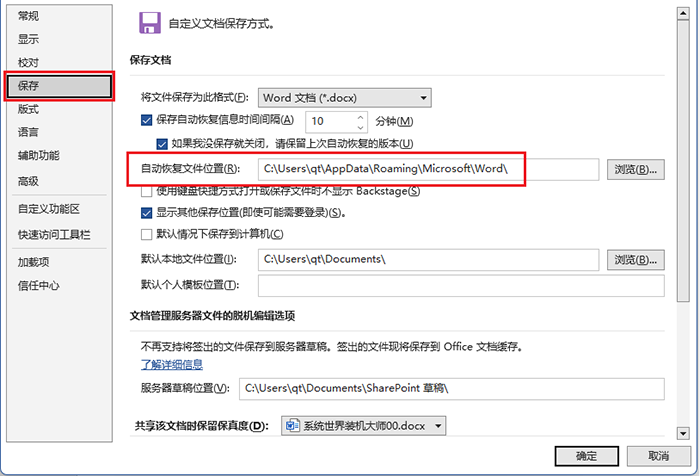
三、通过电脑回收站恢复
通常情况下,删除的WPS表格会被保存在电脑回收站中,未清空回收站时,可通过以下方式恢复:
操作方法:打开电脑回收站,找到误删的表格文件,右键点击“还原”即可。
四、利用历史版本恢复数据
WPS表格提供了历史版本功能,可以找回之前保存的版本。
操作步骤:打开WPS表格,选择需恢复的表格文件,菜单栏选择“文件”->“历史版本”->“恢复”,在历史版本列表中选择需恢复的版本,点击“恢复”按钮即可。
五、使用数据恢复软件
若以上方法均无法恢复误删的WPS表格,可尝试专业的数据恢复软件。
例如,启源数据恢复软件功能强大,适用于多种数据丢失场景。恢复步骤如下:
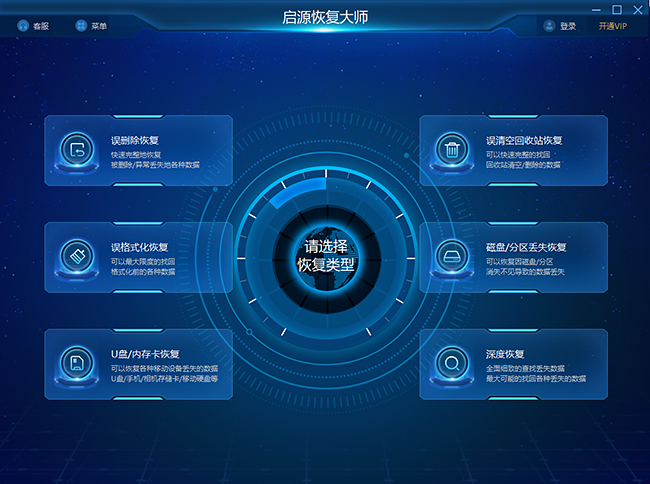
确认需恢复Excel文件的原始保存分区,连接外置存储设备(如有需要),打开启源数据恢复软件,选择相应磁盘分区进行扫描。
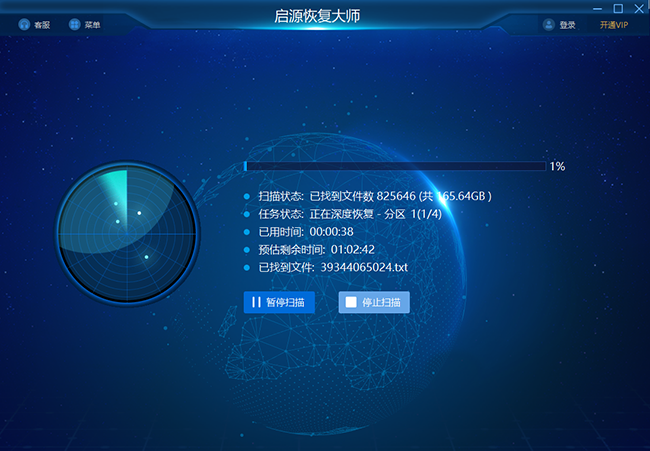
软件通过快速+深度扫描,找到丢失、删除和现有数据,显示在扫描列表中。在扫描过程中或完成后,可预览、筛选和搜索数据,通常丢失的Excel文件在“提取到标签”列表下。
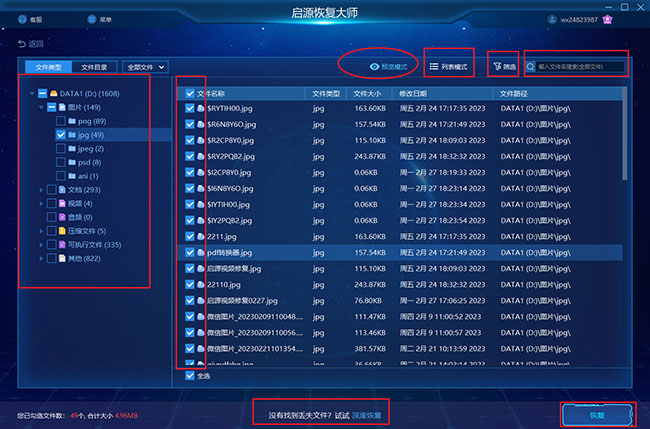
勾选需恢复的Excel文件,点击“恢复”按钮,选择保存位置,等待恢复完成。注意不要将文件保存到源盘,应选择其他安全分区。
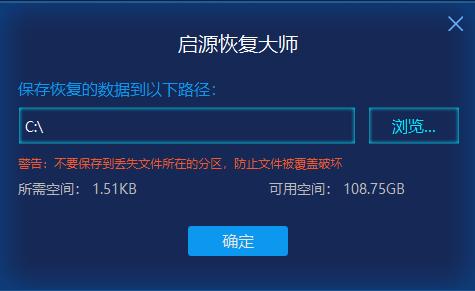
六、通过WPS备份文件恢复
WPS表格在编辑过程中可能自动创建备份文件,这些文件通常保存在C盘的特定文件夹中。
操作方法:通过“WPS表格”->“备份与恢复”->“备份管理”->“查看其它备份”查找备份文件,找到后直接恢复到原表格。
总结,误删WPS表格数据时,我们可以尝试多种恢复方法。无论是撤销操作、回收站还原、历史版本恢复,还是使用数据恢复软件或检查WPS备份文件,都有可能帮助我们找回数据。在日常使用中,我们应提高警惕,防止数据丢失,并熟练掌握这些恢复技巧以应对紧急情况。



 立即下载
立即下载 丢失数据恢复教程
丢失数据恢复教程

